2021年のWindows10用の12の最高のISOバーナーソフトウェア
公開: 2021-02-17ISOバーナーは、ISOファイルをDVD / CDおよびBlu-Rayディスクに書き込んで、ホームディスクプレーヤーでの再生を強化するために使用されます。 このブログでは、Windows10用の12の最高のISOバーナーソフトウェアについて説明します。 したがって、シンプルでありながら効率的なISOレコーダーをお探しの場合は、適切な場所にいます。
居心地の良い週末にホームシアターで見ようとしているディスクムービーがあるとしましょう。 ただし、ムービーがISO形式の場合は、最初にISOファイルをDVDに書き込む必要があります。 残念ながら、関連ファイルをディスクに書き込むことは、見た目ほど簡単ではなく、多くの技術的知識が必要です。
この面倒なプロセスを簡単に処理するには、効率的なISOメーカーツールを選択することをお勧めします。 このブログでは、手間のかからない方法でISOファイルを書き込むことができるWindows10用の最高のISOバーナーソフトウェアのいくつかについて説明します。
ISOファイルとは何ですか?
ISOイメージファイルは、インターネットからアプリケーションやゲームをダウンロードする人々の間で一般的な名前です。 ISOファイルとは、アーカイブされたファイル形式を意味し、光ディスクにソートされたコンテンツのレプリカを保存するように設計されています。
2021年のWindows10用の12の最高のISOバーナーソフトウェアのリスト
利用可能な多くのオプションから、ここのブログには、最も人気があり信頼性の高い10のISOバーナーソフトウェアが含まれています。 徹底的な分析と調査を経て、この要約を作成しました。 上記のアプリケーションは効率的な動作を約束し、非常に使いやすいです。 これは、2021年に選択できる最高のISOバーナーソフトウェアの概要です。
1.パワーISO
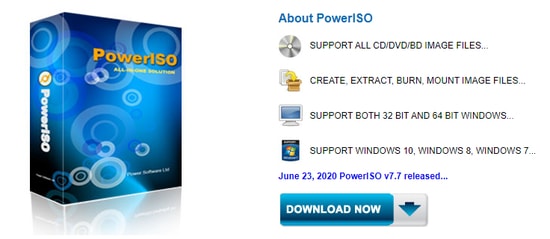
Power ISOは、かなりの理由から、トップクラスの信頼性の高いISOバーナーのリストに恒久的に掲載されるに値します。 それはあなたが手間のかからない方法でディスクイメージを燃やし、抽出し、マウントし、暗号化し、圧縮し、そして変換することを可能にする速くて簡単な作業メカニズムが付属しています。
顕著な特徴:
- ISOファイルをCDに書き込むことができます。 また、他の形式をBlu-Rayディスク、DVD、CDなどに簡単に書き込むこともできます。
- これは、Windows98以降のバージョン以降のほぼすべてのWindowsバージョンと完全に互換性があります。
- これとは別に、この素晴らしいツールを使用して、ディスクまたはハードドライブからディスクイメージファイルを作成することもできます。
- また、ファイルを追加および削除して、ISOファイルを編集するために使用することもできます。
- オーディオディスクを作成するその機能は、その機能にも追加されます。
- このISOレコーダーには、簡単に操作できる高度な機能が備わっています。
- この信じられないほどのWindowsディスクイメージバーナーは、CDI、NRG、BINなどを含む複数のイメージバージョンもサポートしています。
- 全体として、ISOファイルをCD、DVD、データCD、ビデオDVDなどに書き込む場合のワンストップソリューションです。
ダウンロード中
2.無料のISOバーナー
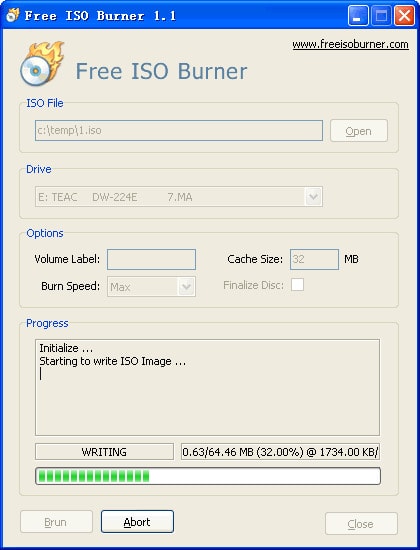
ISOファイルをDVDやCDに書き込むことができるさらに別の堅牢なツール。 この無料のISOクリエーターは、ISOファイルを複数の表示可能な形式に変換するためのシンプルで効果的な方法を提供します。
また読む:Windows 10に最適なオープンソースDVDリッパーは何ですか?
顕著な特徴:
- この最高のISOバーナーソフトウェアには、直感的でわかりやすいインターフェイスが付属しています。
- このUSBバーナーは、USBドライブからWindowsPCに直接ISOファイルを書き込むために使用できるポータブルなデザインで提供されます。
- それは速くて信頼できる結果を提供します。
- 無料のISOバーナーは便利なデザインで提供され、煩わしい広告はまったくありません。
- これとは別に、書き込み速度の設定、ディスクボリュームの設定、および書き込みキャッシュのサイズの変更に使用できるいくつかの高度な機能も付属しています。
- また、書き込みプロセスが完了したときにアラートを送信する自動通知機能も付属しています。
ダウンロード中
3.ISOワークショップ
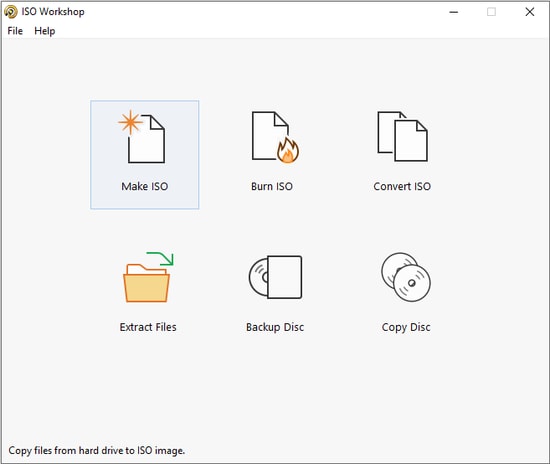
信頼性が高く最高のISOバーナーソフトウェアの次のリストは、ISOワークショップです。 シンプルでわかりやすい作業を備えた便利なデザインです。
顕著な特徴:
- ISOファイルに加えて、Blu-rayディスク、CD、およびDVDを作成およびエミュレートする簡単な方法も提供します。
- また、複数のソースやディスクイメージからファイルを検索するオプションもあります。
- それはすべてのWindowsバージョンと完全に互換性があります。
- このISOイメージバーナーを使用すると、ディスクイメージをISOに簡単に変換したり、Blu-rayディスク、DVD、およびCDのレプリカを作成したりできます。
- また、ディスクのバックアップを生成し、ディスクから必要なものを検索して削除することもできます。
- 効率的で最高の無料のISOバーナーをお探しの場合は、ISOワークショップを検討することをお勧めします。
ダウンロード中
4. ImgBurn
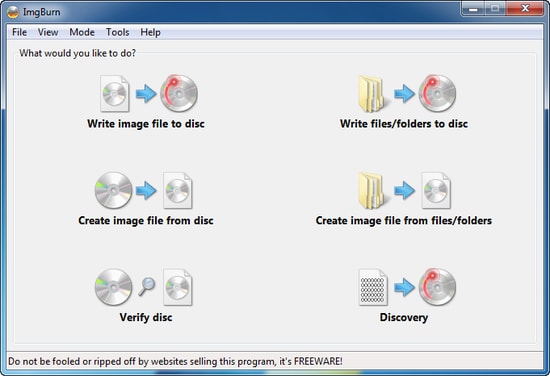
自分で選ぶことができるもう1つの印象的で機能豊富なISOファイルクリエーターはImgBurnです。 ISOファイルを作成および書き込む非常に簡単な方法で無敵のソリューションを約束します。 このツールは、DVD、CDI、CCD、GI、BINなどのさまざまな種類の画像ファイル形式をサポートできます。
顕著な特徴:
- スムーズでシームレスな作業により、ImgBurnは誰にとっても頼りになるツールになります。
- このWindows用の最高のISOバーナーソフトウェアを使用すると、ビルド、書き込み、検証、検出などの複数のモードを利用できます。
- このISOマウントソフトウェアは、フォルダへのファイルの書き込み、ディスクの検証、ディスクへのイメージファイルの書き込み、ディスク、ファイル、およびフォルダからのイメージファイルの作成などのさまざまな機能をサポートできます。
- HD DVDやBlu-Rayビデオディスクを簡単に作成できる機能豊富なツールをお探しの場合は、ImgBurnよりも優れた選択肢はありません。
- ケーキの桜は、それが無料のISOバーナーであるということです。
- これとは別に、ドライブ間でファイルを共有するためにも使用でき、すべてのWindowsバージョンで快適に動作します。
ダウンロード中

5. Active @ISOバーナー
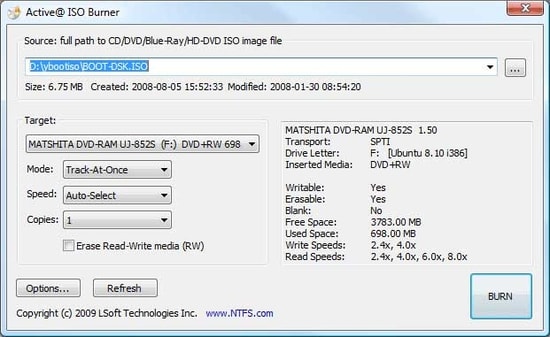
ISOファイルを非常に簡単に書き込むことができるさらに別の素晴らしいツール。 これを使用して、ISOファイルをHD DVD、DVD、CD、Blu-Rayディスクなどのさまざまな画像形式に書き込みます。
顕著な特徴:
- そのインターフェースは非常にシンプルでわかりやすいです。
- そよ風のように機能するドラッグアンドドロップ動作メカニズムが付属しています。ISOファイルをドロップして、アプリケーションウィンドウの[書き込み]ボタンをクリックするだけです。
- また、この堅牢で最高のISOバーナーには、書き込み速度、書き込みモード、コピー数など、いくつかの追加オプションがあります。
- ユーザーエクスペリエンスを向上させるために、読み取り/書き込み速度を含む見栄えの良い方法でディスク情報も表示します。
- この驚くべきISOバーナーで得られるのは、自動燃焼プロセスと、燃焼プロセスのテストに役立つテストモードです。
ダウンロード中
6.任意の燃焼
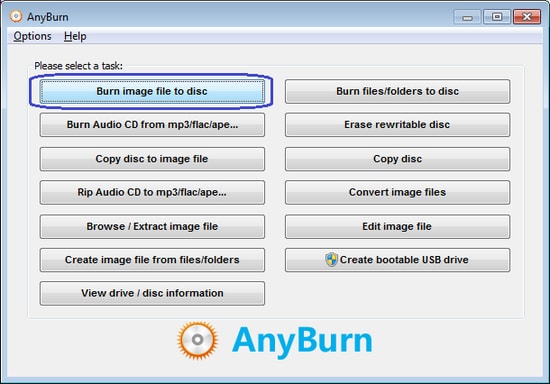
Any Burnは、そのクリーンなインターフェイスと高度な動作により、 Windows10用の最高のISOバーナーソフトウェアのリストでスポットを獲得しました。 ISO画像を書き込む簡単な方法を提供し、約30の異なる画像形式をサポートできます。
顕著な特徴:
- 標準の書き込み機能とは別に、音楽やデータディスクを作成することもできます。
- ディスクからディスクへのコピー、イメージコンバーター、および書き換え可能なディスク消去機能は、この最高の無料ISOバーナーの優れた製品の一部です。
- 10、8、8.1、および7を含むさまざまなWindowsバージョンをサポートします。
- FLAC、mp3、WMAファイルからCDを作成してリッピングできます。
- また、これを使用して、Windowsデバイス用の起動可能なUSBドライブを作成することもできます。
- より良い作業のために; セクターごとの手法を使用してディスクをコピーします。
ダウンロード中
7. PasscapeISOバーナー
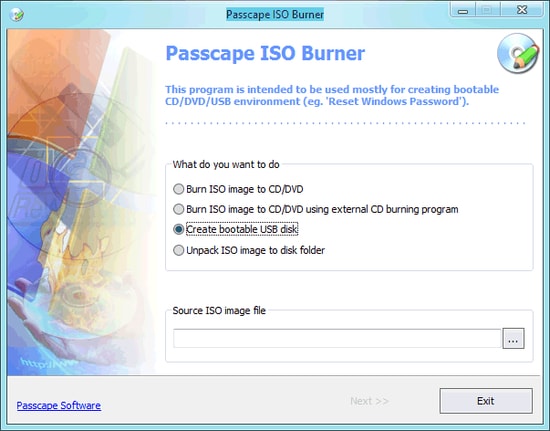
ポータブルWindowsディスクイメージバーナーをお探しの場合は、PasscapeISOバーナーが適しています。 ISOファイルをディスクに書き込む自動化された方法を探しているなら、それはアイドルピックです。
また読む:Windows10用の最高のPC最適化ソフトウェア
顕著な特徴:
- ユーザーフレンドリーなインターフェースと自動書き込みプロセス。
- テストモードがあり、MacとWindowsの両方のデバイスで快適に動作します。
- この最高のISOバーナーソフトウェアを使用すると、ISOイメージをディスクフォルダーに解凍し、起動可能なUSBディスクを作成するという2つのすばらしい機能も利用できます。
- ほぼすべてのタイプのUSBデバイスおよびCD / DVDレコーダーと互換性があります。
ダウンロード中
8. WinISO
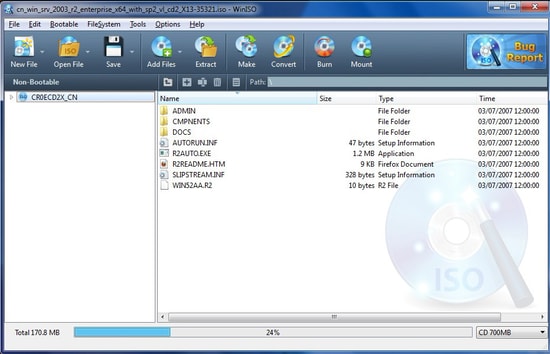
これは、その高性能と滑らかなデザインで非常に人気があります。 そよ風のように機能し、ISOファイルをDVD / CD / Blu-Rayディスクに簡単に書き込むことができます。
顕著な特徴:
- ISOおよびBINファイルを他の画像形式ファイルに変換、書き込み、抽出、編集、および名前変更できます。
- アプリの全体的なルックアンドフィールは非常に心地よく、シームレスな結果を約束します。
- この最高のISOバーナーソフトウェアを使用して、ファイルをマウントし、ブータブルディスクを作成することもできます。
ダウンロード中
9. BurnCDCC
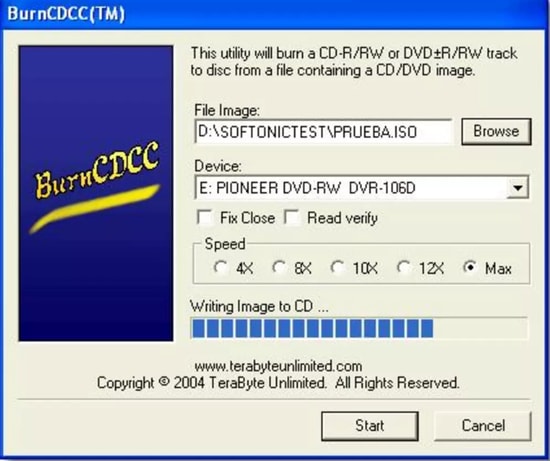
簡単で効率的な作業を提供する最高の無料ISOバーナーをお探しの場合は、BurnCDCCが非常に役立ちます。
顕著な特徴:
- 便利で持ち運びに便利なデザインです。
- 大騒ぎせずにISOファイルをDVDやCDに書き込むことができます。
- これは、Windowsのすべてのバージョンでうまく機能します。
ダウンロード中
10. CDBurnerXP
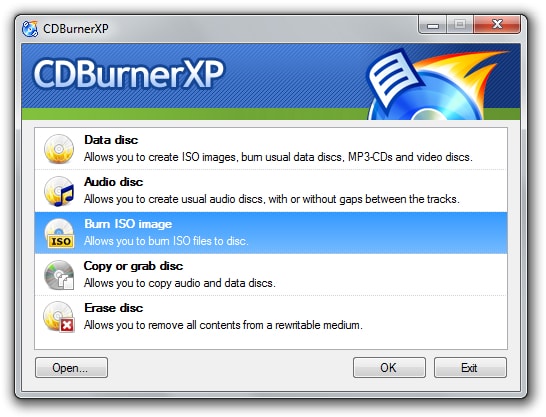
CDBurnerXPは、DVD、 CD、Blu-rayディスク、およびHDDVDの書き込みを支援するもう1つの無料のISOバーナーアプリケーションです。
顕著な特徴:
- 簡単な作業をサポートする多言語インターフェースで利用できます。
- これを使用して、ブータブルディスクを作成できます。
- すべてのWindowsデバイスでうまく機能します。
- ISOファイルを書き込んで作成するためのスタンドアロンツール。
ダウンロード中
11.ISOディスク
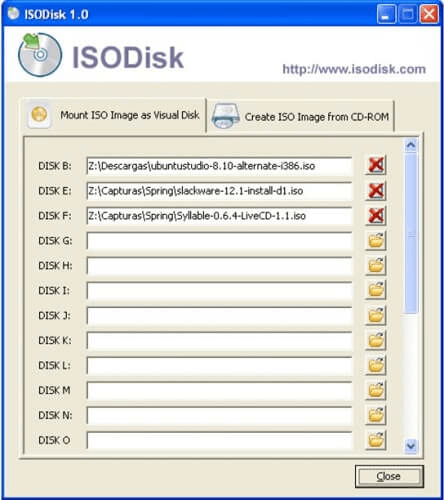
最高のISOバーナーソフトウェアの次のリストはISOディスクです。 これは最も効果的なソフトウェアの1つであり、重要なファイルをマウント、書き込み、およびバックアップすることができます。 このソフトウェアを使用すると、ユーザーは一度に19を超えるファイルを書き込むことができます。 ソフトウェアの最大の利点は、無料であるということです。
顕著な特徴:
- このソフトウェアは、シンプルでユーザーフレンドリーなインターフェースを備えています。
- CDおよびDVDからISOファイルを自動的に作成します。
- このソフトウェアには、ISOファイルの作成に役立つ優れたツールがあります。
- ソフトウェアは無料で使用できるため、すべてのユーザーがアクセスできます。
ダウンロード中
12. PassFab
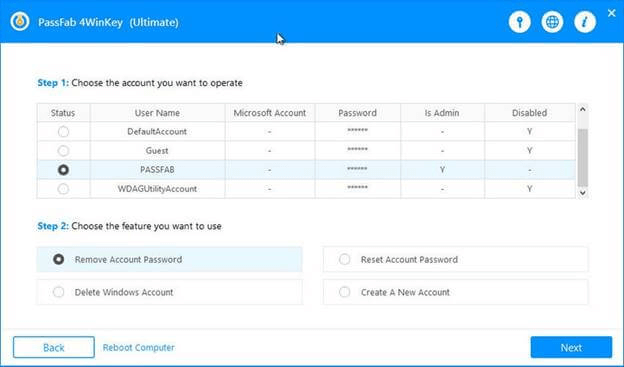
リストにあるもう1つの優れたISOバーナーソフトウェアであるPassFab。 この驚くべきソフトウェアを使用すると、ユーザーはISOファイルをディスクまたはUSBドライブに簡単に書き込むことができます。 これ以外に、ソフトウェアは非常に簡単でユーザーフレンドリーであるため、すべてのユーザーにとって理想的です。
顕著な特徴:
- このソフトウェアを使用すると、ブータブルディスクを作成できます
- ソフトウェアは、WindowsとMacの両方のプラットフォームと互換性があります
- それは主にディスクパスワードの回復に焦点を当てています
- ユーザーはテストモードも利用できます
- 自動書き込みプロセスを使用すると、ソフトウェアが動作している間、ユーザーはただ元に戻すことができます
ダウンロード中
結論
驚くべき結果を体験するには、Windows10デバイスに最適なISOバーナーソフトウェアを選択してください。 上記のすべてのソフトウェアは比類のない機能を備えており、一流のパフォーマンスを提供します。
要件を検討し、Windows10用のISOファイルを作成するのに最適なツールを選択することをお勧めします。
